ビジネスシーンでよく活用する表計算ソフトとして有名なのは、Microsoft OfficeのExcelですが、似たような機能が無料で使えるとして、徐々にユーザーを増やしているのが、Googleスプレッドシートです。
Googleスプレッドシートでも、Excelと同じように、キーボードから直接操作をするショートカットキーが利用できます。本記事では、Windows PCでスプレッドシートを使う際に、覚えておくと便利なショートカットキーを紹介していきます。すべてのショートカットキーは紹介しきれませんが、覚えておくと便利なもの、使用頻度の高いものを厳選しているので、ぜひ確認してみてください。
目次
Googleスプレッドシートを使うときに便利なショートカットキー【基礎編】

まずは、Googleスプレッドシートを使う上で覚えておきたい、基礎的なショートカットキーを見ていきましょう。
・シートの全選択:Ctrl + A、Ctrl + Shift + Space
・ひとつ前に戻す:Ctrl + Z
・シート内の検索:Ctrl + F
・検索と置換:Ctrl + H
・コピー:Ctrl + C
・ペースト:Ctrl + V
・切り取り:Ctrl + X
・値のみペースト:Ctrl + Shift + V
・列を選択:Ctrl + Space
・行を選択:Shift + Space
・シート名を変更:Alt + 1
・新しいシートを挿入:Shift + F11
これらのショートカットキーの多くは、Googleスプレッドシート以外のソフトでも共通していることが多いので、ぜひ活用してみてください。
Googleスプレッドシートを使うときに便利なショートカットキー【セルの書式設定】

続いて、セルの書式設定を行う際のショートカットキーです。
・太字:Ctrl + B
・下線:Ctrl + U
・斜体:Ctrl + I
・取り消し線:Alt + Shift + 5
・中央揃え:Ctrl + Shift + E
・左揃え:Ctrl + Shift + L
・右揃え:Ctrl + Shift + R
・リンクを挿入:Ctrl + K
・時刻を挿入:Ctrl + Shift + ;
・日付を挿入:Ctrl + ;
・日付と時刻を挿入:Ctrl + Alt + Shift + ;
Googleスプレッドシートを使うときに便利なショートカットキー【応用編】

ここからは、Windows PCのショートカットキーの中でも、Googleスプレッドシートを使う上で覚えておくと便利なものをいくつか紹介していきます。
・行の先頭に移動:Home
・シートの先頭に移動:Ctrl + Home
・行の末尾に移動:End
・シートの末尾に移動:Ctrl + End
・アクティブセルまでスクロール:Ctrl + Backspace
・次のシートに移動:Alt + ↓(方向キー)
・前のシートに移動:Alt + ↑(方向キー)
・シートリストを表示:Alt + Shift + K
・サイドパネルに移動:Ctrl + Alt + .(ドット)
・合計機能に移動(セル範囲を選択している場合):Alt + Shift + Q
・変更履歴を開く:Ctrl + Alt + Shift + H
・行を上に挿入:Alt + I、R(Google Chromeの場合)、Alt + Shift + I、R(その他のブラウザの場合)
・行を下に挿入:Alt + I、W(Google Chromeの場合)、Alt + Shift + I、W(その他のブラウザの場合)
・列を左に挿入:Alt + I、C(Google Chromeの場合)、Alt + Shift + I、C(その他のブラウザの場合)
・列を右に挿入:Alt + I、O(Google Chromeの場合)、Alt + Shift + I、O(その他のブラウザの場合)
・行を削除:Alt + E、D(Google Chromeの場合)、Alt + Shift + E、D(その他のブラウザの場合)
・列を削除:Alt + E、E(Google Chromeの場合)、Alt + Shift + E、E(その他のブラウザの場合)
・行を非表示:Ctrl + Alt + 9
・行を再表示:Ctrl + Shift + 9
・列を非表示:Ctrl + Alt + 0
・列を再表示:Ctrl + Alt + 0
・メモを挿入、編集:Shift + F2
・コメントを挿入、編集:Ctrl + Alt + M
Googleスプレッドシートを使うときに便利なショートカットキー【メニューの操作】
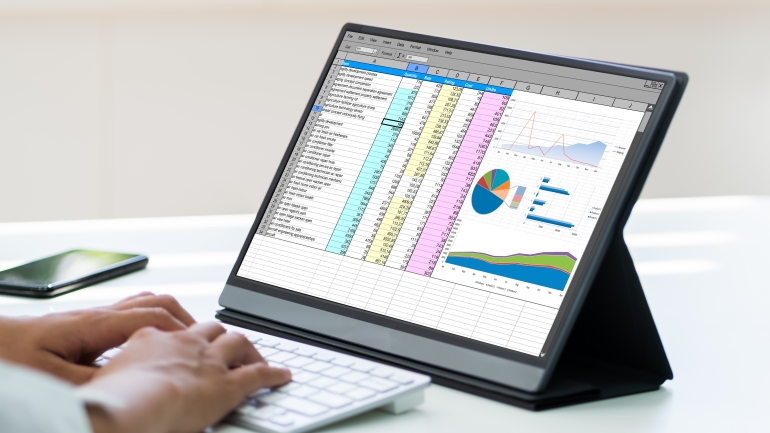
最後に、シート内を直接操作するのではなく、上部に表示されているメニューにアクセスできるショートカットキーを紹介します。
・「ファイル」メニュー:Alt + F(Google Chromeの場合)、Alt + Shift + F(その他のブラウザの場合)
・「編集」メニュー:Alt + E(Google Chromeの場合)、Alt + Shift + E(その他のブラウザの場合)
・「表示」メニュー:Alt + V(Google Chromeの場合)、Alt + Shift + V(その他のブラウザの場合)
・「挿入」メニュー:Alt + I(Google Chromeの場合)、Alt + Shift + I(その他のブラウザの場合)
・「表示形式」メニュー:Alt + O(Google Chromeの場合)、Alt + Shift + O(その他のブラウザの場合)
・「データ」メニュー:Alt + D(Google Chromeの場合)、Alt + Shift + D
・「ツール」メニュー:Alt + T(Google Chromeの場合)、Alt + Shift + T(その他のブラウザの場合)
【参照】Google スプレッドシートのキーボード ショートカット
※データは2023年5月下旬時点での編集部調べ。
※情報は万全を期していますが、その内容の完全性・正確性を保証するものではありません。
※製品のご利用はあくまで自己責任にてお願いします。
文/佐藤文彦















 DIME MAGAZINE
DIME MAGAZINE













